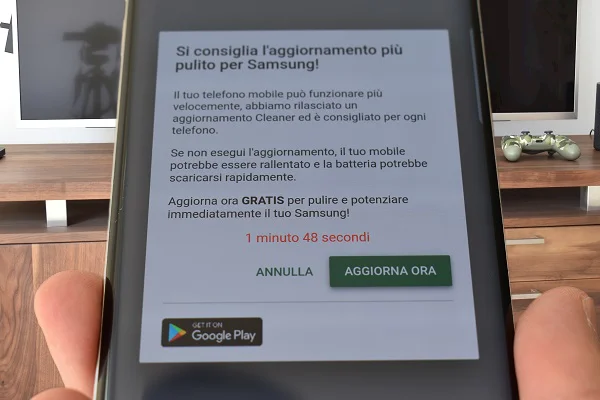
Contrariamente a quanto molti potrebbero pensare, su Android non ci sono minacce di virus informatici in senso convenzionale, cioè nel modo in cui questi bug girano su Windows. Ma non per questo, i suoi utenti smettono di ricevere messaggi di avviso di infezione sui loro dispositivi, invitandoli a installare o aggiornare una determinata applicazione più pulita dal Play Store.
Questa situazione si verifica frequentemente dopo aver visitato siti o pagine di pirateria per guardare il calcio online gratuitamente, poiché tra gli sponsor di questi portali ci sono proprio gli sviluppatori di tali applicazioni “miracolose”, il cui unico obiettivo è riempire il tuo dispositivo di pubblicità.
Ciò che accade su Android, a causa del suo modello di sicurezza basato su autorizzazioni esistente, è la proliferazione di applicazioni dannose. Questo malware, in base al suo livello di malignità, può rubare le credenziali dell’utente, il numero di conti bancari e altre informazioni sensibili degli utenti, in caso di ottenimento delle autorizzazioni necessarie da loro. Ma questo non toglie che sia necessaria l’installazione di uno specifico antivirus, come suggeriscono gli avvisi pop-up di siti di dubbia provenienza.
Successivamente, ti mostriamo alcuni metodi con cui puoi mantenere il tuo sistema Android libero da fastidiosi avvisi e applicazioni dannose. Tutto questo senza la necessità di installare un antivirus tra i tanti che pullulano nel Play Store, che potrebbe rendere il tuo telefono ancora più lento e lasciarlo senza spazio per installare altre applicazioni. Queste sono le azioni che devi seguire.
Come evitare falsi avvisi di virus sul tuo telefono Android
Prima di tutto, cerca di non visitare siti che promettono di scaricare canzoni gratuite o guardare le principali partite di tornei senza pagare un centesimo e, se lo fai, ignora gli avvisi di virus in esecuzione sul tuo telefono, premi a sorpresa, tra le altre falsità. Invece, chiudi la pagina e riavvia il browser Internet.
Non accettare di ricevere notifiche o cliccare su qualunque link contenuto nel messaggio, tuttavia, se hai già consentito l’invio di notifiche e queste hanno iniziato a invadere il tuo schermo mostrando lo stesso falso contenuto, puoi rimediare entrando nelle impostazioni del browser. Il seguente esempio è valido per Google Chrome.
- Apri il browser Chrome e tocca l’icona del menu. Quindi vai su Impostazioni > Notifiche e tocca Da siti web.
- Espandi la sezione Consentito e tocca sul sito web.
- Nella sezione Autorizzazioni, tocca Notifiche e scegli l’opzione Blocca.
Controlla le autorizzazioni che concedi alle applicazioni installate
D’altra parte, non autorizzare alcune applicazioni installate in modo tradizionale permessi che non hanno nulla a che fare con lo scopo per cui sono sviluppate. Per questo, usa un po ‘di buon senso.
Disinstalla le app dannose utilizzando la modalità provvisoria
Puoi anche controllare le prestazioni del telefono e il consumo di dati mobili. Se noti che funziona lentamente, ha problemi di surriscaldamento e c’è qualche recente squilibrio nell’utilizzo dei dati, è possibile che il tuo terminale sia infetto da un’applicazione dannosa. In questo caso, si consiglia di disinstallare le applicazioni problematiche utilizzando la modalità provvisoria del telefono. Segui questi passaggi per attivare la modalità provvisoria.
- Premere il tasto di accensione per spegnere il telefono.
- Quando vengono visualizzate le opzioni del menu di spegnimento, tocca Spegni e seleziona Riavvia in modalità provvisoria.
- Per i modelli di telefono meno recenti, controlla il sito del produttore.
- Quindi vai su Impostazioni > App scaricate.
- Disinstallare le applicazioni recenti o quelle di cui non si riconosce l’installazione.
- Riavvia il telefono in modalità normale.
Può anche accadere che il pulsante Disinstalla per un’applicazione specifica sia stato disabilitato perché sono stati concessi troppi privilegi. Per risolvere questo problema, vai su Impostazioni > Sicurezza > Amministrazione dispositivo. Deseleziona la casella corrispondente, quindi torna ad Applicazioni scaricate e rimuovila dal tuo sistema.
Potrebbe anche interessarti